این wikiHow به شما آموزش می دهد که چگونه زبان نمایش YouTube را تغییر دهید. تغییر زبان نمایش بر محتوای وارد شده توسط کاربر مانند توضیحات ویدئوها یا نظرات تأثیر نخواهد گذاشت. نمی توانید تنظیمات زبان YouTube را در برنامه تلفن تغییر دهید.
گام
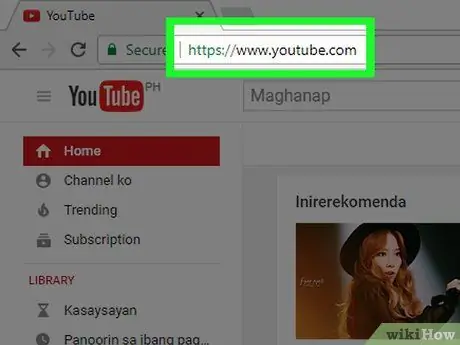
مرحله 1. https://www.youtube.com/ را در مرورگر مورد علاقه خود باز کنید
در صورت ورود به سیستم ، صفحه اصلی YouTube ظاهر می شود.
اگر وارد سیستم نشده اید ، روی آن کلیک کنید ورود در گوشه سمت راست بالای صفحه. سپس ، آدرس ایمیل و رمز عبور خود را وارد کنید.
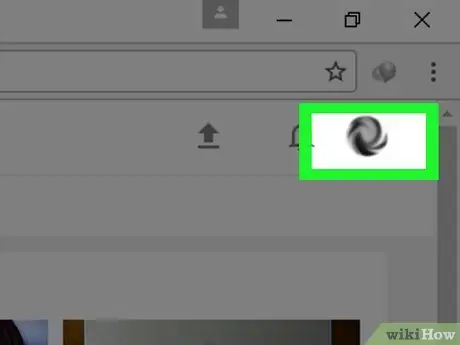
مرحله 2. روی نماد نمایه در گوشه سمت راست بالای صفحه YouTube کلیک کنید
منوی کشویی ظاهر می شود.
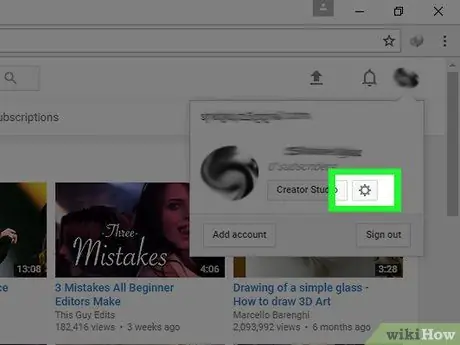
مرحله 3. روی تنظیمات در وسط منو کلیک کنید
اگر از نسخه کلاسیک YouTube استفاده می کنید ، روی نماد دندانه دار در زیر نام کلیک کنید
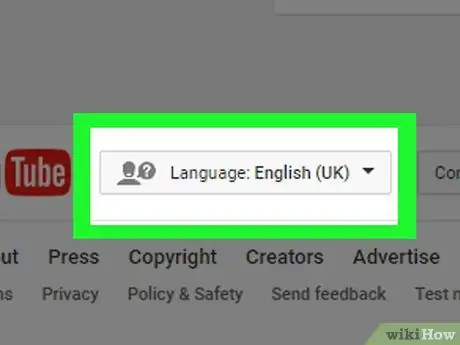
مرحله 4. روی منوی Language در گوشه سمت چپ پایین صفحه YouTube کلیک کنید
انتخاب زبان ظاهر می شود.
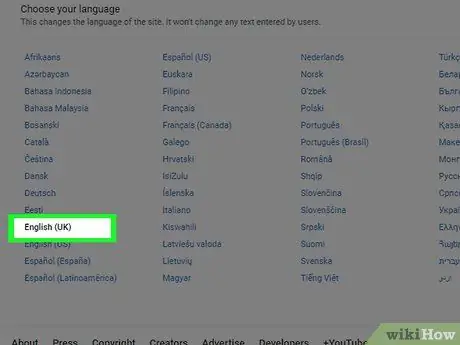
مرحله 5. یکی از زبان هایی را که می خواهید در YouTube استفاده کنید انتخاب کنید
پس از انتخاب زبان ، صفحه بارگیری می شود و تمام متن به زبانی که انتخاب کرده اید ظاهر می شود.
نکات
- اگر از نسخه جدید YouTube در رایانه خود استفاده می کنید ، می توانید کلیک کنید زبان ، بجای تنظیمات ، در پایین منو. پس از آن ، زبان مورد نظر خود را انتخاب کنید.
- نسخه تلفن همراه تنظیمات زبان YouTube از تنظیمات زبان تلفن پیروی می کند.







